Façons d'ajouter des applications sur Sharp Smart TV [Mise à jour 2025]
Utilisez-vous une Sharp Smart TV à la maison ? Que pouvez-vous dire sur votre appareil ? Avez-vous une idée de comment ajouter des applications sur Sharp Smart TV? Si vous ne savez rien et que vous souhaitez le savoir, nous sommes sur le point de partager quelques idées qui peuvent vous être utiles.
Si vous avez récemment acheté un nouveau téléviseur intelligent, vous devez probablement apprendre plusieurs choses. Une tâche importante consiste à déterminer comment ajouter des applications à votre téléviseur intelligent Sharp. Heureusement, le processus est assez simple.
Sharp est une marque de télévision bien connue et réputée qui n'a cessé d'améliorer son offre de produits au fil des années, garantissant ainsi aux consommateurs des appareils de haute qualité répondant à leurs besoins.
Il est clair que la principale raison de choisir un téléviseur intelligent plutôt qu’un téléviseur ordinaire est d’avoir accès à plus que la simple programmation télévisée habituelle. Heureusement, le téléviseur intelligent de Sharp offre de nombreuses fonctionnalités et capacités supplémentaires.
Pour explorer toutes les possibilités de cet appareil, nous devrons apprendre à y ajouter des applications. Plongeons-nous et découvrons comment nous pouvons améliorer notre expérience visuelle avec la Smart TV de Sharp.
Contenu de l'article Partie. 1. Méthodes pour télécharger des applications sur Sharp Smart TVPartie 2. Bonus : quelle est la meilleure façon de télécharger Spotify Des morceaux de musique et en profiter sur votre Smart TV ?Partie 3. Pour résumer tout
Partie. 1. Méthodes pour télécharger des applications sur Sharp Smart TV
Dans cette partie de l'article, nous allons découvrir les différentes méthodes de comment ajouter des applications sur Sharp Smart TV. Vous serez surpris de savoir qu’il existe des méthodes simples pour exécuter la tâche. Faites-nous en savoir plus sur les méthodes ci-dessous.
Par l'utilisation de Application AppsNow Destiné aux téléviseurs intelligents Sharp
Cette application vous permettra de télécharger des applications, puis d'installer lesdites applications sur votre Sharp Smart TV. C'est en fait comme l'App Store sur un téléphone mobile. Pour ajouter les applications à votre téléviseur intelligent Sharp, voici ce que vous devez faire :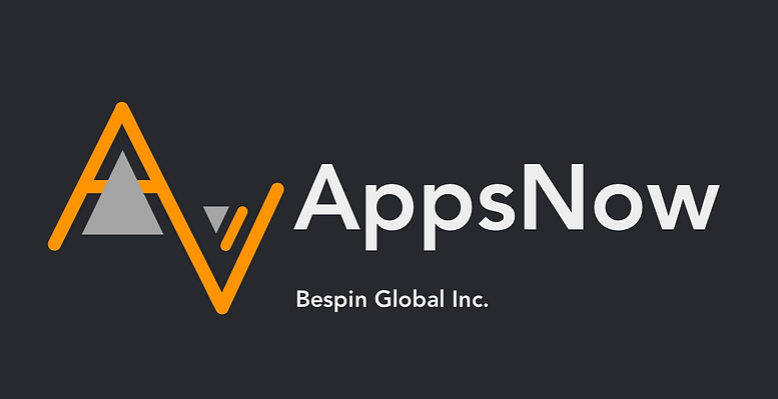
-
- Pour commencer, vous devez appuyer sur le bouton Applications à l'aide de votre télécommande Sharp Smart TV.
- Choisissez ensuite Applications maintenant.
- Ensuite, dans la partie supérieure gauche de l’écran, vous verrez une option de filtre. Cela vous permettra de trier toutes les applications classées telles que Musique, Jeux, Style de vie, Films et émissions de télévision, Technologie et bien plus encore.
- Ensuite, vous devez utiliser ledit filtre pour commencer à choisir le type de catégorie d'application que vous souhaitez ajouter.
- Choisissez l'application que vous avez choisi d'installer, puis appuyez sur l'option Ok.
- Une fois l'installation terminée, vous verrez une coche qui apparaîtra dans la partie supérieure gauche de votre téléviseur.
Si vous avez choisi d'utiliser cette méthode pour ajouter des applications sur Sharp Smart TV, vous pouvez facilement accéder à de nombreuses applications gratuites et populaires, comme Pluto TV. Cela peut continuer même sans l’utilisation d’un abonnement ou d’une antenne TV.
Grâce à l'utilisation du Roku Channel Store pour Sharp Roku TV
Si vous recherchez le système d'exploitation le plus vendu pour les téléviseurs, Roku TV est actuellement en tête. Récemment, Roku TV s'est associé à Sharp pour offrir aux utilisateurs la dernière technologie des téléviseurs Sharp, combinée aux excellentes fonctionnalités du système d'exploitation Roku TV.
Avec Roku TV, vous bénéficiez d'une télévision par câble préinstallée et d'un accès à une vaste gamme de fonctionnalités de streaming auprès des fournisseurs les plus populaires actuellement disponibles. L'ajout d'applications à votre Sharp Smart TV à l'aide de Roku TV est un processus simple. Nous avons fourni ci-dessous des étapes faciles à suivre pour votre commodité.
-
- Sur votre téléviseur Sharp Roku, vous devez appuyer sur le bouton Accueil.
- Si vous souhaitez utiliser une application de streaming, vous devez choisir l'option Chaînes de streaming.
- Vous pouvez également appuyer sur l'option Rechercher si vous souhaitez installer une application.
- Vous devez aller saisir l’application que vous souhaitez avoir ou télécharger, puis la rechercher.
- Ensuite, vous devez vérifier les résultats de la recherche et appuyer sur Ajouter une chaîne au cas où ce que vous avez choisi est gratuit ou appuyer sur Acheter au cas où vous deviez payer pour cela.
- Appuyez ensuite sur l'onglet Ok.
- Une fois terminé et que vous souhaitez ouvrir l'application dès que possible, vous pouvez le faire en choisissant l'option Aller à la chaîne.
Grâce à l'utilisation de l'application mobile de Roku
Comme nous l'avons mentionné ci-dessus, nous pouvons utiliser la boutique Roku Channel pour ajouter des applications à notre Sharp Smart TV. Eh bien, la bonne nouvelle est que nous pouvons également utiliser l'application Roku Mobile pour le faire. Il vous suffit de vous rappeler que vous avez besoin de vos appareils Android et iOS pour continuer. Pour commencer à ajouter des applications à votre Sharp Smart TV à l'aide de l'application mobile Roku, vous devez :
-
- Accédez à l'App Store ou au Play Store et commencez à obtenir l'application Roku Mobile, une fois téléchargée, installez-la immédiatement.
- Ensuite, ouvrez l'application, puis accédez immédiatement au Channel Store.
- Vous devez vous préparer avec votre e-mail et votre mot de passe Roku et les saisir en cas de besoin ou de demande.
- Ensuite, vous pouvez maintenant commencer à faire défiler les applications ou utiliser la barre de recherche pour rechercher une application.
- Une fois que vous avez localisé l'application souhaitée, vous devez la choisir, puis appuyer sur l'option Ajouter une chaîne.
Grâce à l'utilisation du Google Play Store destiné à Sharp Android TV
Eh bien, la méthode la plus simple pour ajouter des applications sur Sharp Smart TV consiste à utiliser le Google Play Store. C'est le cas si vous utilisez un téléviseur intelligent Sharp Android OS. Eh bien, l'avantage de cette méthode est que le Google Play Store que vous avez sur votre téléviseur est le même que celui que vous utilisez sur vos appareils mobiles, ce qui signifie que son utilisation peut être beaucoup plus facile.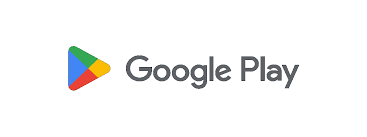
Il propose de nombreuses applications qui peuvent être gratuites ou payantes, qui ne peuvent vous être accessibles que si vous êtes connecté à l'aide de votre compte Google. Si vous n'avez toujours pas de compte Google, les étapes pour en créer un sont simples à suivre. Pour créer un compte Google, vous devez :
-
- Accédez à Google.com à l'aide du navigateur Web de votre PC.
- Dans la partie supérieure droite de votre écran, vous devez sélectionner l’option Connexion.
- Une fenêtre s'ouvrira, puis vous devrez choisir l'option Créer un compte.
- Il vous sera ensuite demandé pour qui allez-vous créer le compte, et parmi les options, vous devez choisir « Moi-même ».
- Vous devez saisir votre nom, en particulier votre prénom et votre nom, et vous devez également obtenir un nom d'utilisateur unique.
- Ensuite, vous devez créer un mot de passe, puis le confirmer.
- Ensuite, il vous sera demandé de saisir votre numéro de téléphone, puis vous recevrez un code de vérification.
- Allez saisir le code que vous recevrez, puis appuyez sur Vérifier.
- Vous pouvez saisir un e-mail de récupération sur la page suivante si vous le souhaitez.
- Ensuite, vous devez saisir vos informations de sexe et de date de naissance, puis appuyer sur Suivant.
- Il vous sera ensuite demandé si vous souhaitez utiliser votre numéro de mobile sur tous les différents services Google.
- Appuyez sur Passer, Oui ou J'y participe.
- Ensuite, vous devez accepter les conditions de Google, puis votre compte sera créé.
Une fois que vous avez terminé de créer votre compte, vous pouvez maintenant accéder au Google Store et suivre les étapes ci-dessous pour télécharger les applications souhaitées.
-
- Allez choisir le bouton Accueil, puis choisissez Applications, ou sur votre télécommande, appuyez sur le bouton Applications.
- Vous devez faire défiler jusqu'au Google Play Store, puis le choisir.
- Vous pouvez utiliser la fonction de recherche pour accéder à l'application que vous souhaitez ajouter.
- Choisissez ensuite l’application, puis choisissez l’option Installer.
- Si vous êtes invité à accorder des autorisations sur le système, vous devez les examiner puis les accepter en conséquence.
Partie 2. Bonus : quelle est la meilleure façon de télécharger Spotify Des morceaux de musique et en profiter sur votre Smart TV ?
Avez-vous remarqué à quel point les plateformes de musique en ligne ont changé la façon dont nous pouvons accéder à la musique ? Elle est devenue une partie très importante de la vie de nombreuses personnes, car la musique est également essentielle pour beaucoup. Nous pourrions même maintenant profitez d'Apple Music gratuitement. Si nous parcourons le Web et recherchons la meilleure plateforme de musique en ligne, nous aurons toujours Spotify dans les résultats.
Spotify est un service de streaming musical largement connu et populaire et pour cause. Il offre une variété de fonctionnalités que tout amateur de musique apprécierait. L'une de ses fonctionnalités les plus remarquables est le forfait gratuit, qui permet aux utilisateurs d'écouter des chansons gratuitement tant qu'ils disposent d'une connexion Internet stable, un Spotify compte et un appareil. Cependant, les utilisateurs doivent être prêts à entendre des publicités entre les chansons et à disposer de sauts limités.
Eh bien, il existe toujours un moyen d'écouter partout ou à tout moment, il vous suffit de profiter du forfait payant, et vous ne verrez pas de publicités entre les chansons et vous pourrez même écouter n'importe quelle chanson de votre choix avec le fonction de sauts illimités.
Et si vous n'avez pas assez d'argent pour acheter un abonnement, nous disposons d'outils comme TunesFun Spotify Music Converter Cet outil professionnel est conçu pour des choses comme celle-ci, et ce serait également formidable de mieux connaître cet outil, afin que nous puissions en voir davantage.
-
- Voici à quoi vous gagner du temps et de l'énergie avec TunesFun Spotify Music Converter. Le processus de conversion lorsque vous l’utilisez serait bref et simple. Cela ne vous prendra que quelques minutes pour tout terminer.
- La TunesFun Spotify Music Converter peut être capable de convertissez vos morceaux de musique à partir de Spotify vers des formats réputés plus pratiques à utiliser. Nous avons MP3, FLAC, AC3 et bien plus encore comme exemples.
- Le résultat du processus de conversion est finalement sans perte. Vous profiterez sûrement du meilleur des meilleurs résultats jamais créés.
- L'interface et la page de travail du TunesFun Spotify Music Converter sont facile à gérer, et vous ne perdrez pas beaucoup de ressources et de temps simplement en l'utilisant.
Cliquez ici pour un essai gratuit et suivez le guide étape par étape !
Essai gratuit Essai gratuit
Pour utiliser la TunesFun Spotify Music Converter, tu dois:
Étape 1. Téléchargez et installez le TunesFun Spotify Music Converter, puis ouvrez-le pour enfin ajouter des fichiers pour conversion. Appuyez sur le bouton Ajouter des fichiers.
Étape 2. Sélectionnez le format des fichiers que vous souhaitez avoir comme sorties finales. Créez ensuite un dossier pour pouvoir sauvegarder vos fichiers dans un espace sûr.
Étape 3. Attendez quelques minutes jusqu'à ce que le TunesFun Spotify Music Converter a finalisé la conversion. Ensuite, surveillez le processus de conversion sur la page principale de TunesFun Spotify Music Converter.
Partie 3. Pour résumer tout
Il existe plusieurs façons d'ajouter des applications à un Sharp Smart TV, et les méthodes dont nous avons parlé plus tôt ne sont que quelques-unes. Pour ajouter les applications souhaitées, suivez simplement les étapes que nous vous avons indiquées.
Si vous souhaitez accéder Spotify musique sur votre Sharp Smart TV, pensez à utiliser TunesFun Spotify Music Converter. Comme nous l'avons mentionné précédemment, cet outil professionnel est votre meilleure option.
Laissez un commentaire